Un site Web est associé à de nombreux enregistrements de ressources. Ceux-ci sont utilisés pour identifier des emplacements spécifiques au sein du serveur pour différents services. Par exemple, lorsque vous vous connectez à votre messagerie, vous pouvez utiliser l'URL webmail.votrenomdedomaine.com. Le serveur recherche l'enregistrement DNS associé à webmail.votrenomdedomaine.com et sait vous envoyer vers la zone de connexion Webmail. D'autres enregistrements sont destinés à être utilisés avec les clients de messagerie, les sous-domaines et vos autres services d'hébergement Web. À l'aide de l'éditeur de zone de cPanel, vous pouvez créer divers enregistrements DNS pour votre site Web. Cet article couvrira les fonctionnalités de base de l'éditeur de zone cPanel et comment créer des enregistrements en l'utilisant. Veuillez noter que vous devrez être connecté à cPanel avant de continuer. Si vous ne savez pas comment procéder, veuillez vous référer au guide suivant :Comment accéder à cPanel
Comment utiliser l'éditeur de zone CPanel
Examinons d'abord l'interface principale de l'éditeur de zone cPanel en sélectionnant l'icône de l'éditeur de zone sous la section Domaines.

L'interface de l'éditeur de zone propose 5 options distinctes pour chaque domaine associé à votre compte :
1 : Un enregistrement - Cela vous permet d'ajouter rapidement un enregistrement A
2 : Enregistrement CNAME - Cela vous permet d'ajouter rapidement un enregistrement CNAME
3 : Enregistrement MX - Cela vous permet d'ajouter rapidement un enregistrement MX
4 : DNSSEC – Activer ou désactiver les extensions de sécurité DNS (DNSSEC) pour ce domaine
5 : Gérer - Un aperçu de toutes les entrées DNS pour un domaine et vous permet d'ajouter des entrées DNS supplémentaires
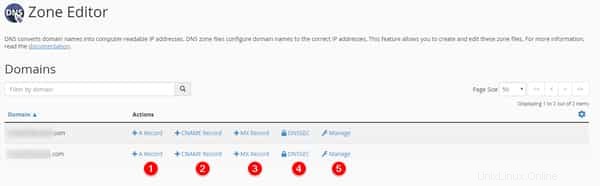
Lorsque vous cliquez sur les liens Enregistrement A, Enregistrement CNAME ou Enregistrement MX, une nouvelle boîte apparaît, vous invitant à entrer les informations pour l'enregistrement respectif que vous avez sélectionné. En cliquant sur le lien Gérer, vous serez redirigé vers l'interface de gestion.
Dans l'interface de gestion, vous pouvez afficher tous les enregistrements associés à un domaine et effectuer les tâches suivantes :
1 : Filtrer la liste par Nom
2 : Filtrer la liste par type d'enregistrement
3 : Ajouter un enregistrement
4 : Modifier l'enregistrement
5 : Supprimer l'enregistrement
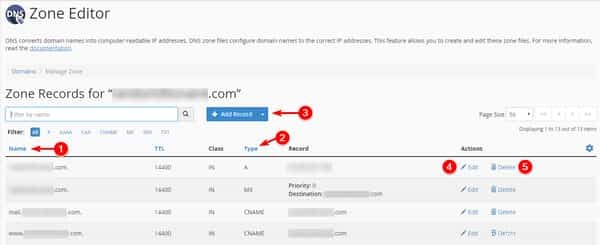
Généralement, les enregistrements par défaut pour cPanel suffiront et n'auront pas besoin d'être modifiés. Cependant, vous souhaiterez peut-être ajouter des enregistrements TXT personnalisés ou des entrées de serveur de messagerie distant.